
Créer un projet de story-board dans iMovie sur iPad
Les story-boards sont des modèles vidéo préfabriqués dans le but de créer des types courants de vidéos, comme des tutoriels de cuisine, des évaluations de produits ou des expériences scientifiques. Pour créer un projet de story-board, commencez par choisir un story-board. Chaque story-board comprend une liste variable de prises permettant de vous guider pas à pas dans les plans que vous devez réaliser afin de produire votre vidéo, ainsi que des titres, des transitions et de la musique qui correspondent. Les bandes-annonces iMovie sont désormais incluses dans Story-boards.
Si vous êtes dans une salle de cours et que vous utilisez un iPad configuré comme iPad partagé, vos projets sont automatiquement stockés sur iCloud Drive plutôt que sur l’iPad lui-même.
Remarque : pour les établissements d’enseignement utilisant le partage d’iPad, iMovie est conçu pour être utilisé par des étudiants qui sont connectés sur un seul iPad à la fois.
Dans l’app iMovie
 sur votre iPad, touchez « Commencer un nouveau projet », puis touchez « Story-board ».
sur votre iPad, touchez « Commencer un nouveau projet », puis touchez « Story-board ».Si vous ne voyez pas l’option « Commencer un nouveau projet », touchez Projet pour revenir au navigateur de projets.
Touchez pour sélectionner un story-board.
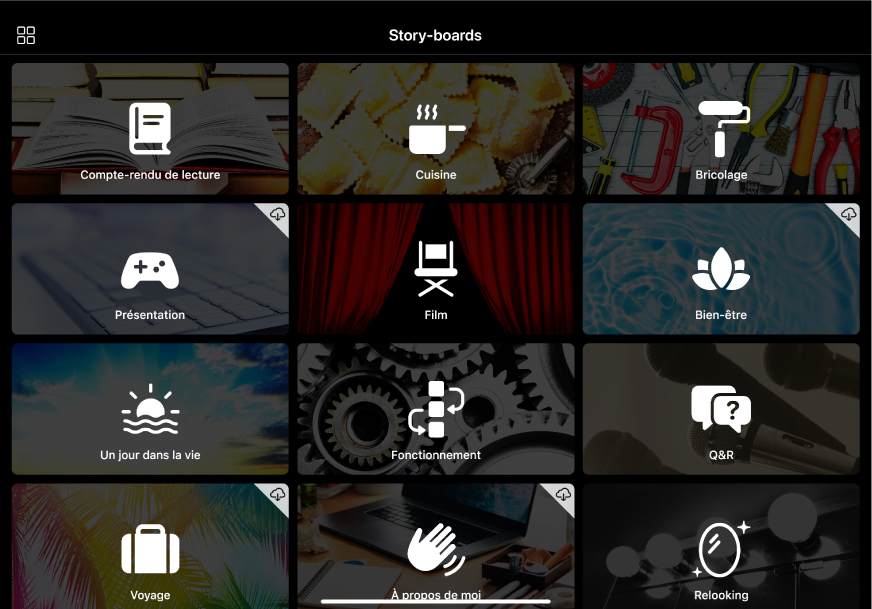
Si vous sélectionnez le story-board « Bandes-annonces », plusieurs options de modèles de bande-annonce de film spécifiques vous sont proposées. Touchez-en une, puis touchez Créer. Pour en savoir plus sur les bandes-annonces, consultez la rubrique Introduction à la modification de bandes-annonces dans iMovie sur iPad.
Lorsque des options de style apparaissent, touchez un style afin de le sélectionner pour votre projet de story-board.
Si vous ne savez pas vraiment quel style choisir, vous pouvez en essayer plusieurs après avoir créé le projet de story-board. Consultez la rubrique Modifier le style d’un projet de story-board dans iMovie sur iPad.
Pour ajouter de la musique, sélectionner la couleur et la police pour les titres et appliquer un filtre, touchez les boutons en bas de l’écran.
Si vous n’avez pas encore d’idée précise en tête, vous pouvez essayer plusieurs options de style après avoir créé le projet de story-board. Consultez la rubrique Modifier le style d’un projet de story-board dans iMovie sur iPad.
Touchez Créer en haut de l’écran.
Une fois que vous avez créé votre projet de story-board, vous pouvez ajouter des plans vidéo, des photos et des titres.